Din computer kan nogle gange sidde fast på "Vælg dit tastaturlayout” skærm. Du kan simpelthen ikke vælge noget på skærmen. Dette problem opstår normalt, når du starter maskinen op efter installation af en ny Windows-version. Lad os undersøge, hvad du kan gøre for at løse dette problem.
Sådan slipper du af "Vælg dit tastaturlayout"-løkken på Windows
⇒ Bemærk: Fejlfindingstrinene nedenfor kan tage et stykke tid at fuldføre. Nogle af dem kræver brug af et USB-flashdrev.
Fjern alle eksterne enheder og vend tilbage til en tidligere OS-version
- Tryk på og hold Power-knap i cirka fem sekunder for at udføre en hård nedlukning.
- Se efter opdateringer igen.
- Hvis fejlen fortsætter, skal du udføre tre hårde nulstillinger med tænd/sluk-knappen.
- Ved den tredje genstart bør Windows starte op i Genopretningsmiljø.
- Vælg Fejlfinding, og klik på Avancerede indstillinger.
- Gå tilbage til den forrige Windows-build.

Lav en tilbageføring
- Ved "Vælg dit tastaturlayout” skal du vælge dit tastatur.
- Tjek, om der er en mulighed på skærmen, der siger Afslut og fortsæt til Windows Rollback. Vælg det.
- Hvis indstillingen ikke er synlig, skal du gå til Fejlfinding og vælg Kommandoprompt.

- Gå ind i bcdedit kommando og tryk på Enter.
- Ignorer {bootmgr}-posten. Gå til Windows Boot Loader-posten og noter drevbogstavet.
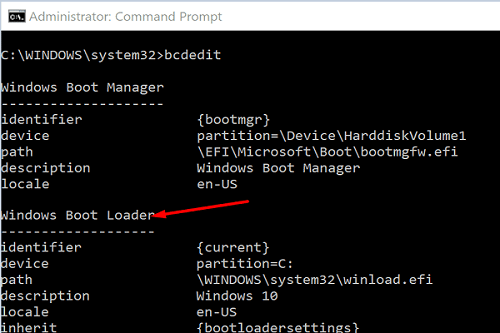
- Indtast drevbogstavet og tryk på Enter. For eksempel, hvis OS er installeret på C-drevet, skal du skrive C: og tryk på Enter.
- Indtast følgende kommando:
kopi \Windows.old\Windows\System32\OOBE\SetupPlatform\SetupPlatform.exe \$WINDOWS.~BT\Sources - Vent indtil "1 fil(er) kopieret" meddelelsen vises på skærmen.
- Skriv exit og tryk på Enter.
- Det "Vælg en mulighed”-skærmen skulle nu være synlig.
- Hit Blive ved, og så Afslut og fortsæt til Windows Rollback.
- Din computer vil genstarte og derefter gendanne den tidligere OS-version.
- Søg ikke efter opdateringer igen. Vent, indtil Windows advarer dig om, at der er en nyere OS-version tilgængelig til download.
Lav en opgradering på stedet
- Få et 16 GB USB-drev, og gå til Microsofts websted for download af software på en anden computer.
- Download værktøjet til oprettelse af medier på USB-drevet.
- Vælg Opret installationsmedie til en anden pc.
- Vælg dit OS sprog, udgave og arkitektur.
- Følg trinene på skærmen for at tilføje installationsmediet til dit USB-drev.
- Start den problematiske maskine i gendannelsestilstand.
- Tryk på Windows og L tasterne skal du vælge Power knap, og tryk Flytte for at genstarte din pc. Vent, indtil din pc genstarter i Windows Recovery Environment (WinRE).
- Alternativt kan du trykke på tænd/sluk-knappen i fem sekunder for at genstarte din maskine hårdt. Gør det tre gange for at gå ind i gendannelsestilstand.
- Når du bliver bedt om at vælge en mulighed, skal du vælge Fejlfinding.

- Vælg Kommandoprompt, og skriv C: i CMD-vinduet.
- Omdøb Windows.old-mappen ved hjælp af denne kommando: Ren Windows.old Windows.old.bak.
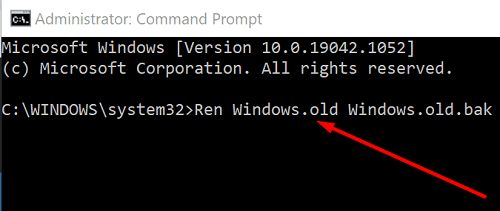
- Afslut kommandoprompt.
- På den Vælg en mulighed skærm, skal du vælge Brug et andet operativsystem.
- Vælg Windows 10 på volumen X mulighed, og vent, indtil din computer indlæser skrivebordet.
- Hvis du får yderligere fejlmeddelelser, skal du lukke dem.
- Start Jobliste, Vælg Fil, og så Kør ny opgave.
- Vælg Opret denne opgave med administratorrettigheder, og klik på Gennemse.
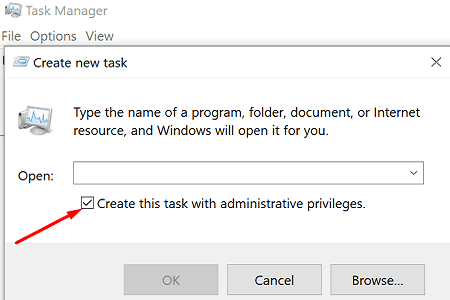
- Indsæt nu USB'en med installationsmediet.
- Kør setup.exe-filen og installer Windows.
- Når du bliver bedt om at vælge, hvad du vil beholde, skal du vælge Alt.
- Vent, indtil opsætningsprocessen er fuldført. Log ind på din konto og kontroller, om alt fungerer korrekt.
- Du kan i øvrigt gendanne dine filer fra den gamle Windows.old.bak-mappe.
Reparer din Master Boot Record
- Indsæt dit Windows 10-startbare USB-drev i din computer, og genstart det.
- Vælg Gendannelsesmenu, og vælg derefter Fejlfinding.
- Gå til Avancerede indstillinger, og vælg Kommandoprompt.
- Kør følgende kommandoer (forudsat at du har installeret OS på dit C-drev):
bootrec /fixmbrbootrec /fixbootbootrec /rebuildbcdbcdboot c:\windows /s c:chkdsk c: /f
- Genstart din computer og kontroller, om problemet er væk.
Konklusion
Hvis din Windows-computer kørte fast på skærmen "Vælg dit tastaturlayout", skal du fjerne alle ydre enheder og tjekke for opdateringer igen. Prøv desuden at vende tilbage til en tidligere OS-version. Hvis du ikke kan rulle tilbage, skal du i stedet lave en opgradering på stedet og reparere din Master Boot Record. Formåede du at løse problemet? Fortæl os det i kommentarerne nedenfor.